Windows 8
¿Cómo organizar tu correo?


/es/windows-8/responde-un-mensaje-desde-la-aplicacion-correo/content/
Para organizar tus mensajes en la aplicación de Correo de Windows 8 puedes ordenarlos por carpetas y eliminar los que no quieras conservar.
Con cualquiera de los dos procesos verás que se despliega una barra de herramientas de la parte inferior de la pantalla.
Haz clic o pulsa en el botón Mover que está en la barra de herramientas.
Se desplegará un menú con todas las carpetas existentes. Haz clic o pulsa en la que quieras guardar el correo que elegido. Puedes crear más carpetas de las que ya existen.
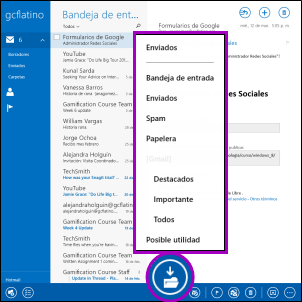
Ingresa a la aplicación Correo haciendo clic o pulsando en el ícono de correo que está en la Pantalla de inicio.
Busca el correo que quieras eliminar y haz clic o pulsa sobre él para abrirlo.
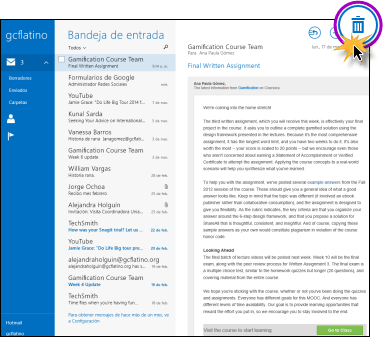
El correo quedará guardado en la carpeta Papelera.
/es/windows-8/cambiar-la-configuracion-del-pc/content/